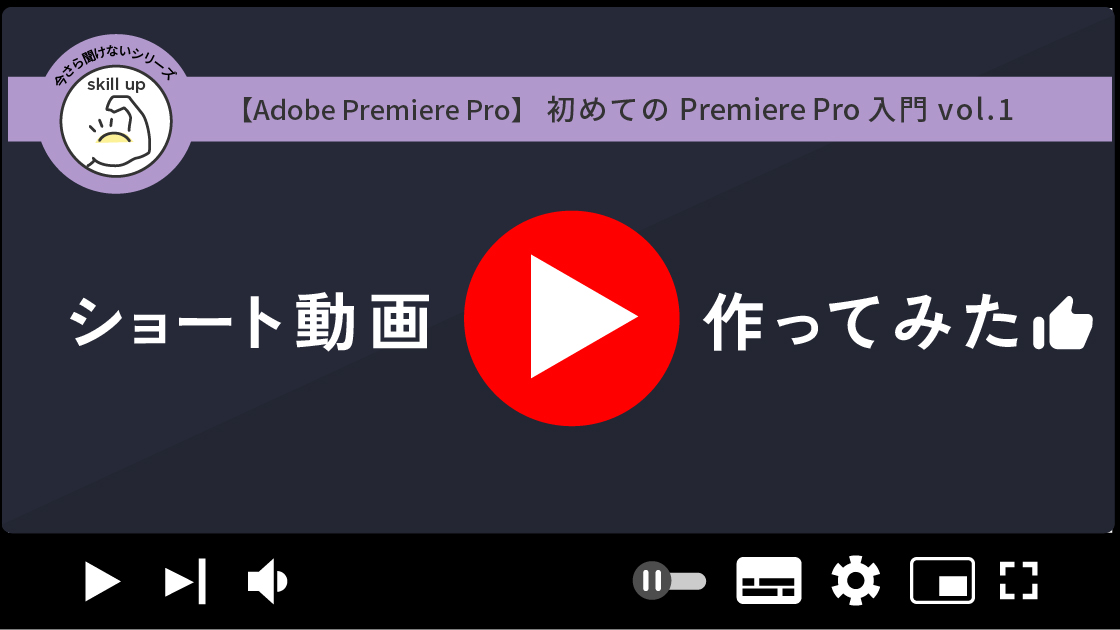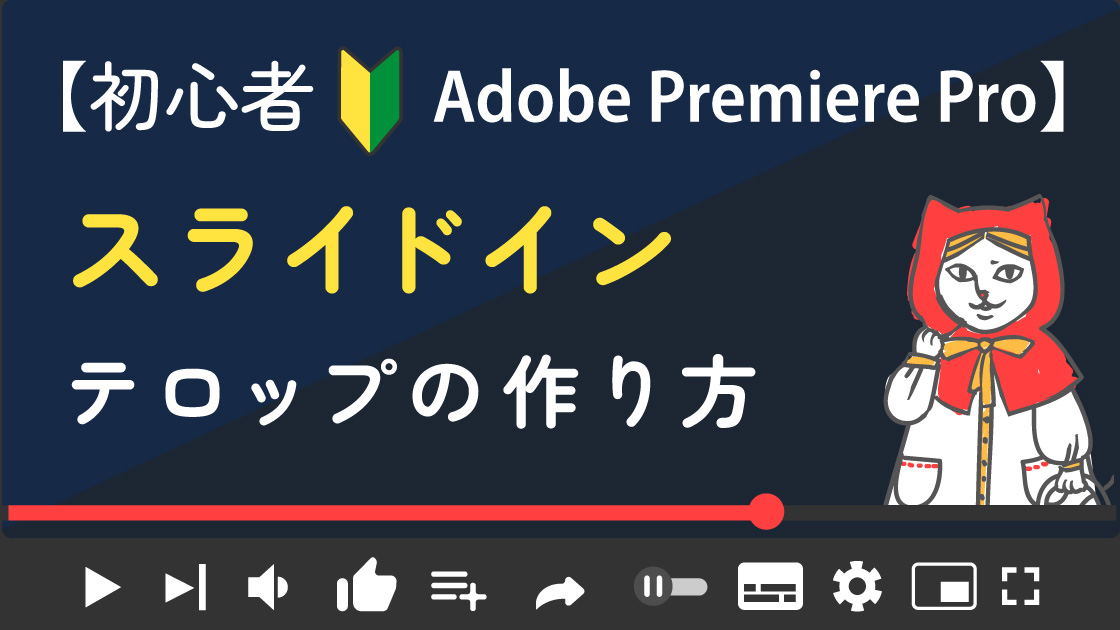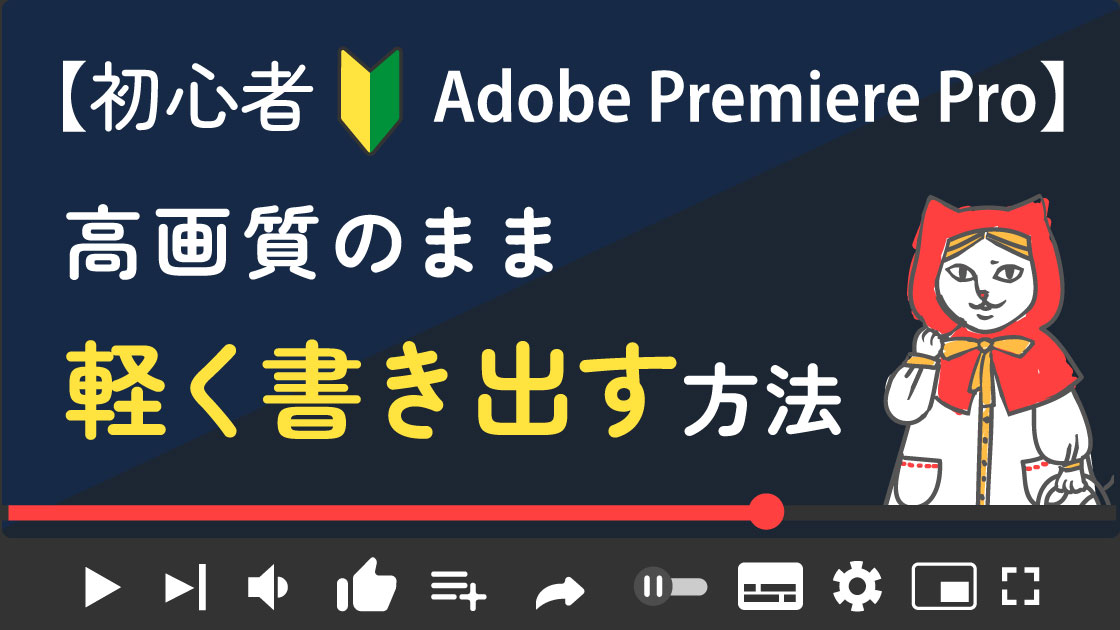【Premiere Pro独学6日目】動画編集作業のまとめ(備忘録)

Adobe PremierePro23.62 Adobe Audition23.6.6.1 QuickTimePlayer10.5
Adobe Illustrator27.0
プレミアプロ初心者の作業手順と使ったエフェクトの紹介
Premiere Proを勉強し始めたばかりで、
「今回で6日目」の超初心者の備忘録です。
この備忘録が、私と同じくPremiere Pro初心者の方にお役に立てれば幸いです。
独学で動画編集2作目の作業のまとめ(備忘録)
これまで動画のディレクション経験はありますが、
編集作業はデザイナーさん任せでした。
今回ご紹介する作業工程が正しいのかはわかりませんが、
独学で動画編集を始めた私なりの方法をご紹介します。
| 項目 | 評価 |
| 作業時間 | 5時間 |
| 全体の難易度(※難易度は主観です) | |
| APP別難易度 PremierePro | |
| Illustrator | |
| QuickTimePlayer | |
| Audition |
気になる箇所だけ見ることもできます。
目次から、気になる箇所をクリックまたはタップしてください。
完成動画のご紹介
私はAdobeの操作方法を教える動画制作に、チャレンジしています。
こちらの動画は2本目で、制作日数は1日(5時間程度)です。
作業工程をご紹介するために、まずは動画をご覧ください。
クオリティの低さはご容赦を!
再生ボタンをクリックまたはタップしてご覧ください。
この動画はBGMが流れます。音を消したい方はミュートで再生してください。
作業工程【前編】(素材を用意する)
上記の動画の作業の流れを簡単にご紹介します。
1 絵コンテとシナリオを手書きで制作
絵コンテというレベルでもない、手書きのサムネ程度のものを用意しました。
絵コンテにシナリオを書き込みました。
(なぜか紛失したので公開できません。すみません)
いつも展開を考えるためにも、絵コンテは必ず用意します。

2 タイトル部分のイラストを用意(Adobe Illustrator)
タイトル部分には、
私のサイトのトップ画面に使っているイラストを使用しました。
こちらのイラストは
Adobe Illustratorで制作した
オリジナルです。
(三角とペジェ曲線を使用した
簡単なイラストで難易度は低い)
(タイトルの文字はPremiereProで入力)
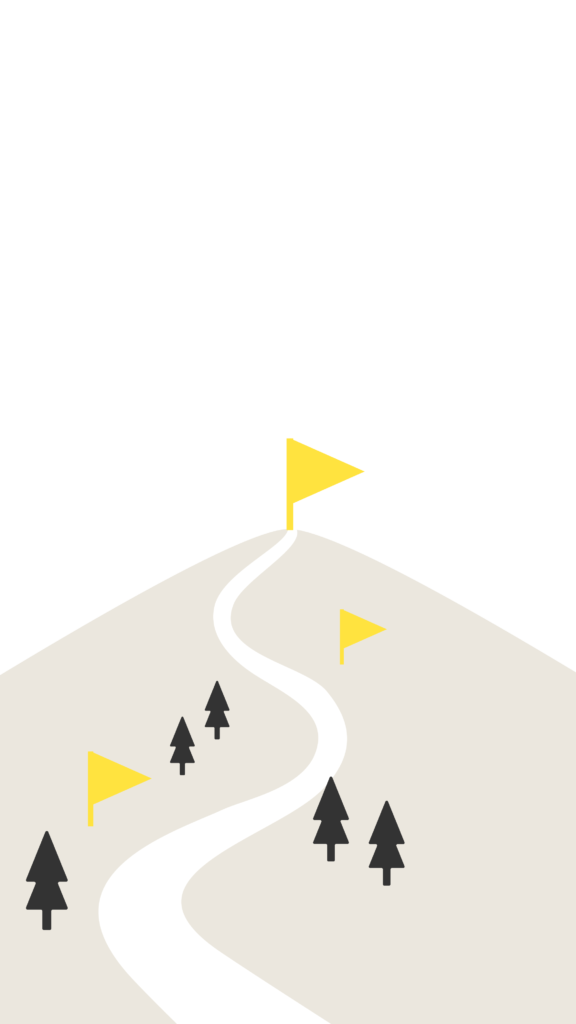
3 動画撮影(QuickTimePlayer)

撮影はMacのデフォルトのアプリ、QuickTimePlayerで録画しました。
スクリーンショットの動画版で、⌘+Shift+5を押すだけで録画できます。
BGMも音声も別の素材を使うため、生活音などが入っても問題がなく
録画は簡単でした。
今回はQuickTimePlayerで録画しましたが、
マウスポインタにアニメーションをつけるアプリなどもあるようなので、
いずれはチャレンジしてみたいと思います。
4 マイクONで録画

説明動画なので、
テロップと音声を両方入れてみました。
自分の声ではなく、音声はフリー素材を使用したいと思っていました。
そのため、マイクオフで録画しても良いと思いますが、
マイクでシナリオを読みながら撮影したほうがテロップも入れやすく、
カットするポイントも分かりやすいと思ったので、
今回は音声アリで録画してみました。
前回(1作目)はマイク無しで録画したため、テロップをつけにくかったです。
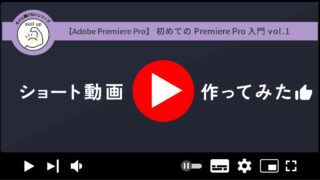
5 撮影関連の疑問点
今回の撮影で、疑問がいくつか残りました。
どうすればスムーズな動画になるかまだ分からないので、
今後この辺も勉強していきたいと思います。
6 音声制作(Adobe Audition(独学))
4でも触れましたが、音声は自分の声にしたくなかったので
テキストを入力して自動音声化するアプリを探しました。
今回はAdobe Auditionを選びました。
助詞の読み間違いなどもなく、イントネーションも割と良き。
その辺りのクオリティは悪くないと思います。
Auditionデフォルトの声の主で35歳女性です。
動画に対して遅く感じたので、
PremierePro編集で1.2倍速に編集しました。
声の主を変えたいけれど、変え方がまだわかりませんでした。
波線も意味がわからなかったです。こちらのAPPは勉強が必要です。
Adobe Auditionを選んだ理由やメリットなどは、こちらの記事をご覧ください。

作業工程【後編】 PremierePro(独学)で編集

動画編集はショート動画ですが、premiereproを使用しました。
1 使用したエフェクト一覧
今回使用したエフェクトはこちら
①冒頭(タイトル部分)は手動でズームアウト設定
ココは導入なので、モーショングラフィックスに挑戦しました。
プリセットではなく、位置とスケールと透明度を手動で調整しました。
この冒頭部分が手作業なので、1番時間がかかりました。他はあっという間でした!
②テロップはクロスディゾルブ(プリセット)
操作方法を音声とテロップでも説明していきます。
テロップは冒頭にはなにもつけずに、終わりにすべてクロスディゾルブにしました。
③トランジション(画面転換)はスライド(プリセット)
しつこいかなと思ったのですが、やってみたかったので
スライドをチョイス。少しデフォルトより時間を短くしました。
④動画の最後は暗転(プリセット)
これもやってみたかった、暗転をチョイス。
| 冒頭(タイトル部分) | テロップ | トランジション(場面転換) |
|---|---|---|
| 手動でズームアウト ・位置、スケール、 透明度で調整 | 冒頭と最後以外は クロスディゾルブ (プリセット) | 最後以外はすべてスライド (プリセット) 最後は暗転(プリセット) |
テロップ入力
テロップは全てPremierePro内でテキスト入力しました。
使用フォント:Zen Kaku Gothic COLOR:333333(ベース) cb4b31(赤)000000(一部)
BGMはDOVA-SYNDROME
BGMはDOVA-SYNDROMEというフリーのBGMサイトより、
shimtoneさんのcotton candyという
マリンバをベースにした、穏やかで明るく優しく可愛らしいシンプルな楽曲です。
かわいらしくて気に入っています。
作業を終えての課題(まとめ)
APPの使い方説明動画は、youtubeやTiktokを沢山みていますが、
BGMのみのもの、効果音をうまくつかうyoutubeっぽいもの、
別の人の音声を使ってセリフを音にしているものなど
本当に色々ありました。

私は何にしようか? 未だに考え中です。
基本的に、
冒頭のタイトル部分・音声・BGM・テロップの入れ方・
トランジションなどは、
すべて固定(パターン化)していきたいと思っています。
まだ模索中なので、早めに決めたいと思います。
それに全体を通してみて、
エフェクト使いすぎかも。と思いました。
エフェクトが多いと、操作方法が頭に入ってこなくなりそうです。
トランジションに関しては、
デスクトップ全体表示と、
ズームアップして細かい動きを見せるときの
切り替え方を考え直したいです。
クロスズームがいいのかな?これも次回に持ち越しです。
もう一つは、マウスポインタです。
説明動画を見るとマウスポインタが丸く点滅している動画が多いし、
すごく見やすいと感じました。
やり方を探してみると、なにか別のフリーソフトを入れないといけない模様。
ここももう少しちゃんと調べなくては!
まだまだ検討の余地ありです。
以上が2作目の備忘録です。
ここまで読んでおつきあいくださった方、ありがとうございました。
もっと成長して、動画編集を仕事にするレベルになりたいと思っています。
そのためには、
オンラインスクールなどで勉強する必要性をひしひしと感じています。
最後まで読んでいただいてありがとうございました🐾